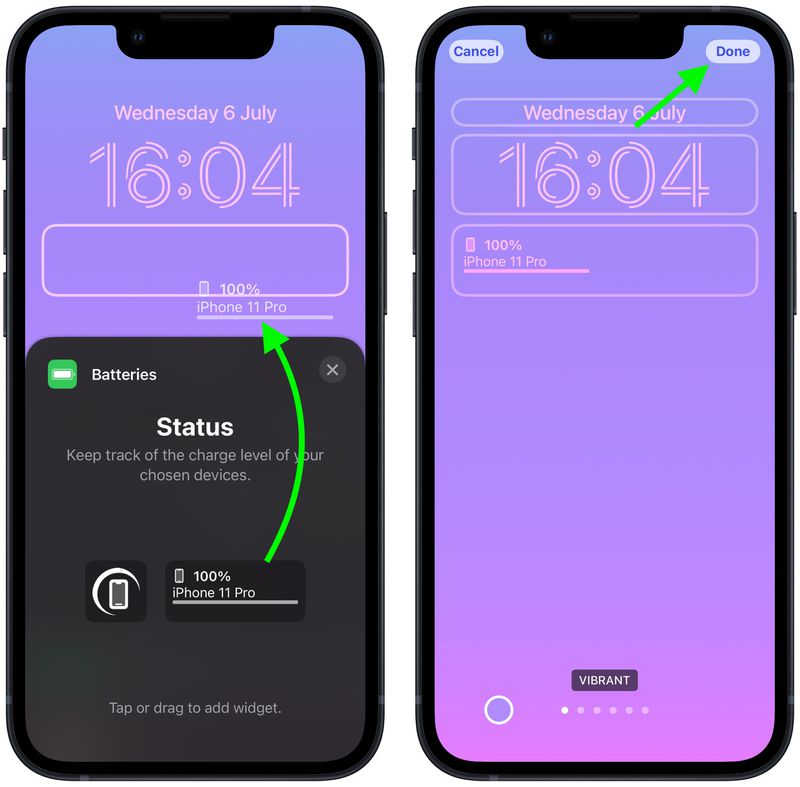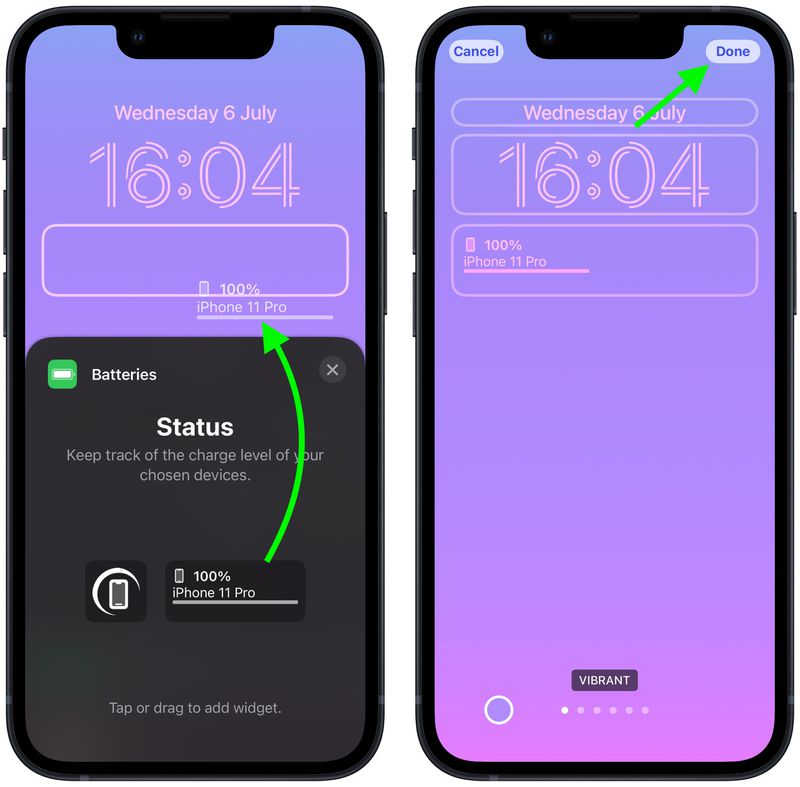iOS 16 功能教学:如何在锁定萤幕上显示电池百分比,12/07/2022, Daniel的科技日志,130,
Daniel的科技日志,130,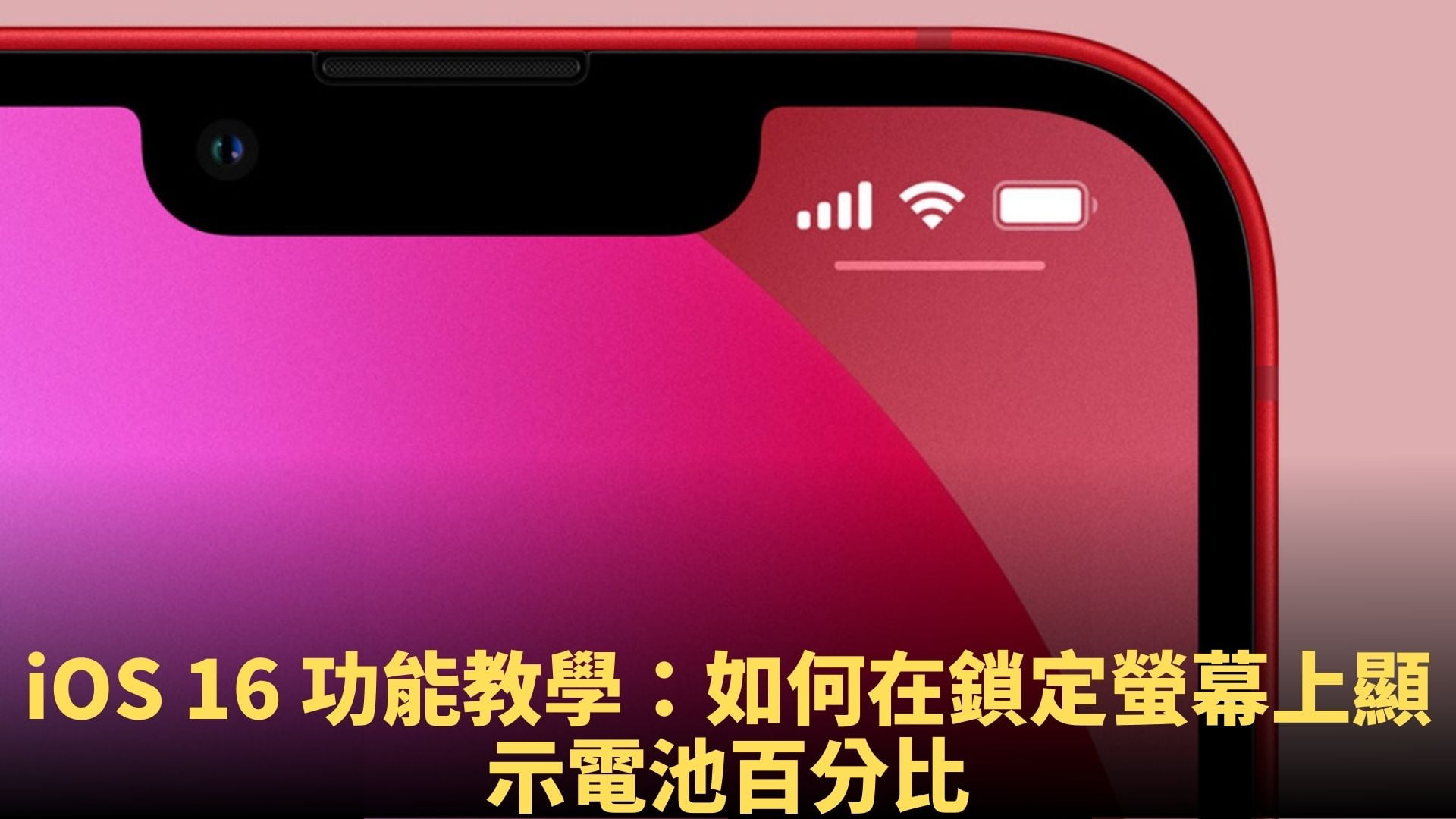 ,
,
Apple 在 WWDC22 就率先发布了 iOS 16 作业系统,虽然现时一般用家无法使用,但是相信在 iPhone 14 推出时一众旧机用家也可以跟上新系统的功能。今次就跟大家提早介绍教学如何使用新功能!
第 24 个讲的是如何在锁定萤幕上显示电池百分比。
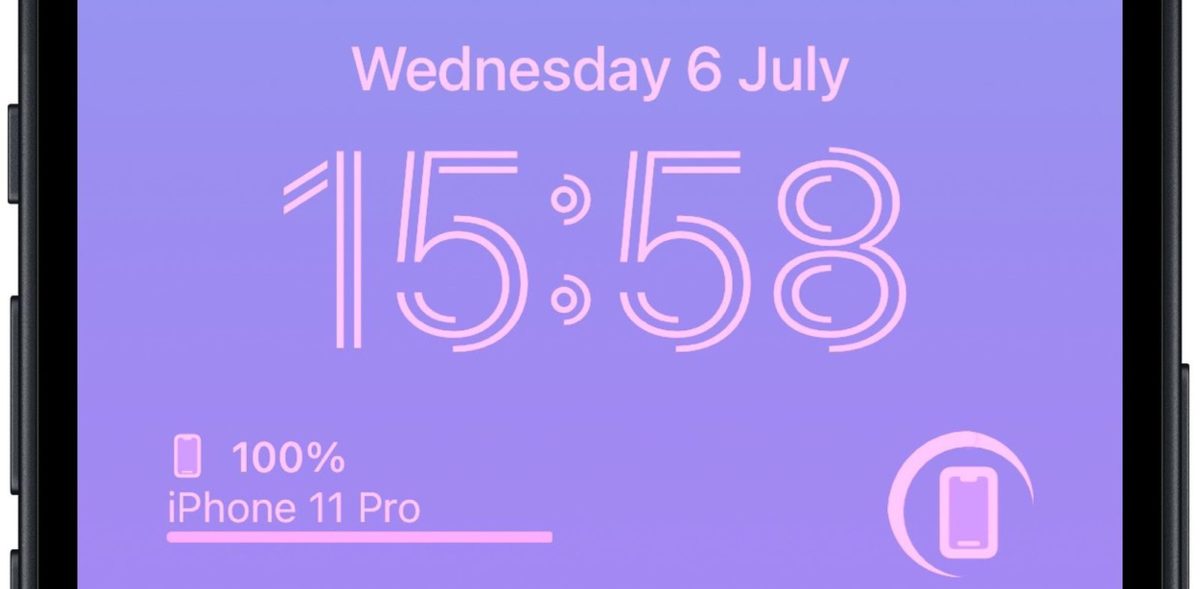
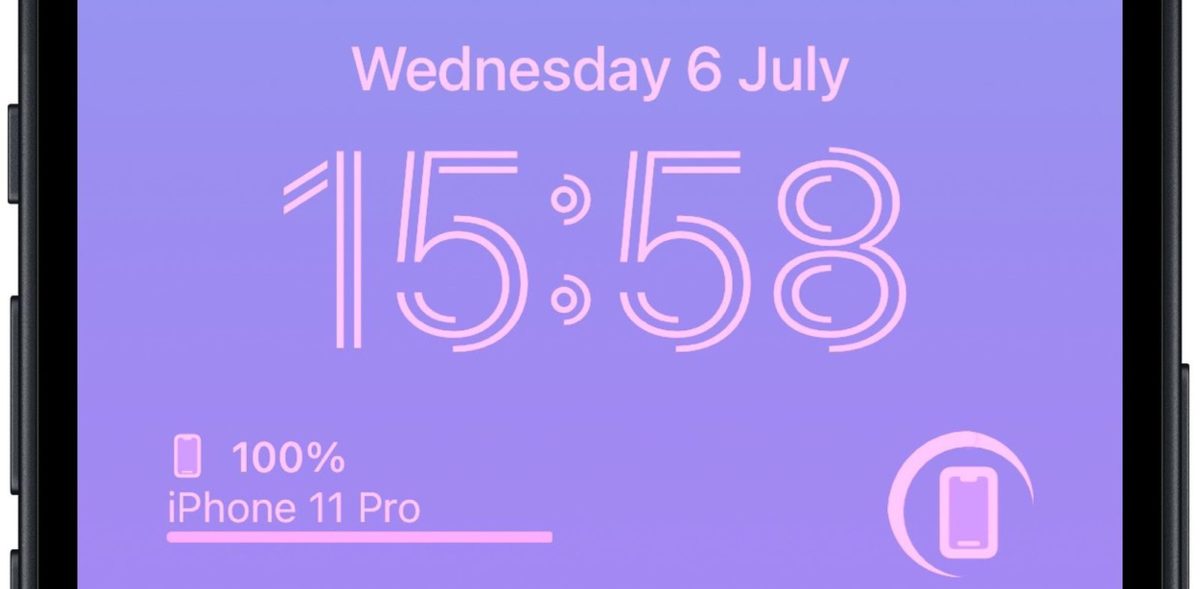
现时没有浏海的 iPhone 都可以在设定中开启显示电池百分比,但是如果是使用拥有浏海的机型的话,就强制不能使用电量百分比显示。但是现在在 iOS 16,用家可以在锁定萤幕中加入电量百分比显示。
STEP 1:唤起 iPhone 并使用 Touch ID 或是 Touch ID 解锁,并长按锁定萤幕进入设定页
STEP 2:滑动到所需要的锁定萤幕,按「自订」
STEP 3:按时钟下方的框架,弹出小工具选择器。
STEP 4:在建议小工具下的小工具列表中选择「电池」。
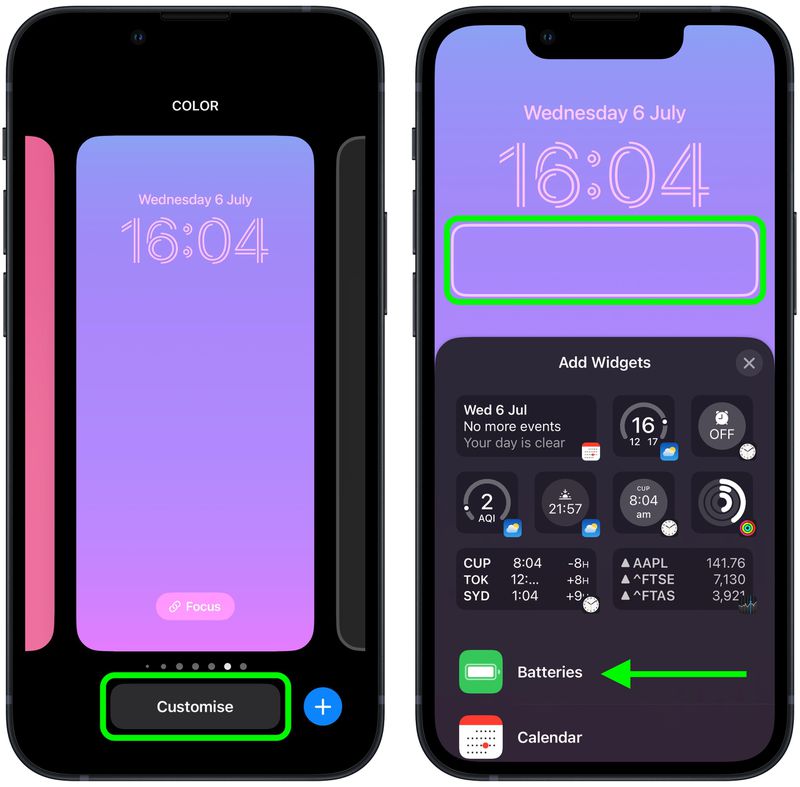
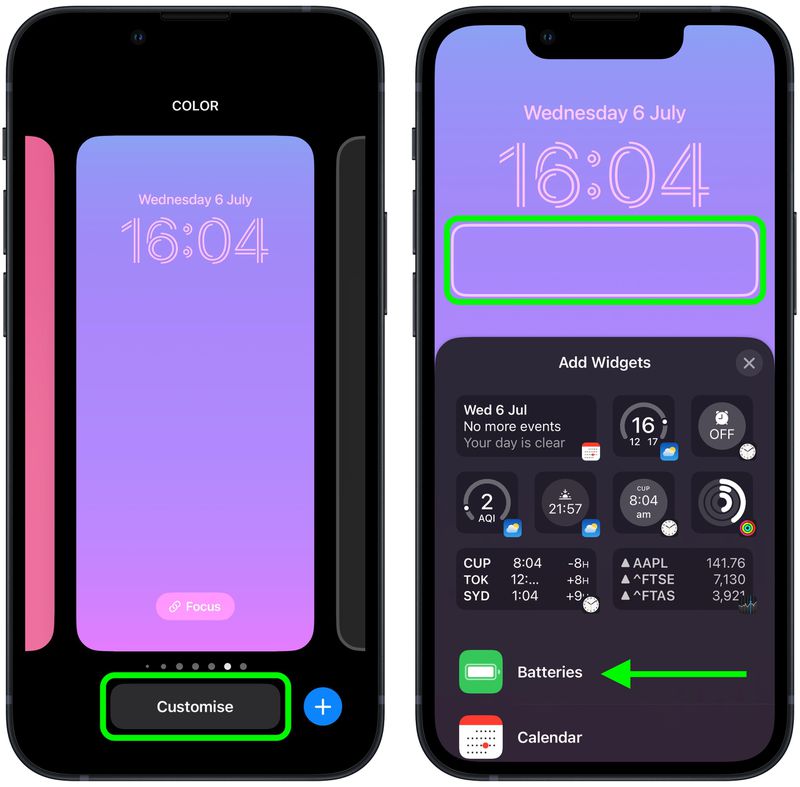
STEP 5:按正方形的电池小工具加入到锁定萤幕中时钟的上方或下方,或选择手动拉动到所需的位置。
STEP 6:排列好後按编辑器右上角的「 X 」,并按右上角的「完成」
STEP 7:按刚刚的锁定屏幕以激活。